
İçerik
Her gün Windows'ta görevlerin daha kolay olması gerekiyordu. Microsoft yıllarca, PC'lerin sıfırlanması sorumluluğunu neredeyse tamamen reddetti. Bilgisayarınızın dengesiz olduğu veya tümüyle kırpılmış bir sorun olduğu için tüm programlarınızı silmek isterseniz, PC'nizdeki yazılımı yedeklemeniz gerekiyordu. Bu yedeklemeyi veya kurtarma DVD'si için bir ödeme oluşturmuş olmanız gerekiyordu. Windows donanım üreticileri nihayet PC'lerine geri yükleme sistemleri eklediler, ancak hantaldılar ve çoğu zaman amaçlandığı gibi çalışmadılar. Microsoft’un Windows 8 işletim sistemi Windows PC’leri sıfırlama konusunda devrim yarattı. Ücretsiz Windows 10 yükseltmesi kendi başına bazı iyileştirmeler içeriyor.
Windows 8, kullanıcıların bilgisayarlarına bir düğmeye basarak geri yüklemelerine izin verir, ancak Windows 10 işlemi günlük sorunlara daha pratik bir çözüm haline getirir. Önceki sistemde, Windows 8.1 PC'lerini geri yükleyen herhangi biri, herhangi bir güncelleme yapmadan Windows 8 ile sonuçlandı. Microsoft bu sistemi korumuş olsaydı, yükseltme işleminden sonra Windows 10 PC'lerini sıfırlayan herkes Windows 8'e sahip olurdu.
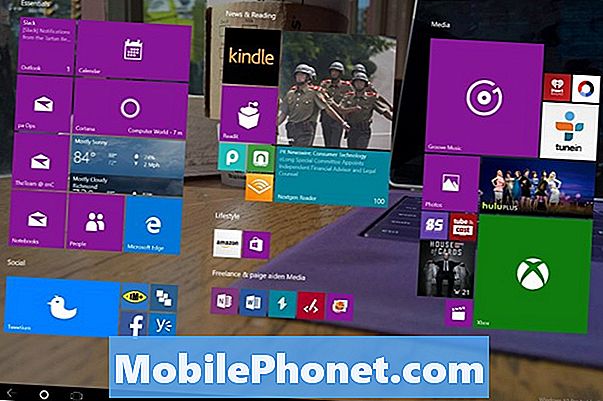
Windows 10 PC'nizi nasıl sıfırlayacağınız
Windows 10 PC'nizi sıfırlamak nükleer bir seçenektir, ancak cihazınızı başka birine aktarıyorsanız veya Windows ile ilgili ciddi sorunlar varsa gerçekleştirmeniz gereken bir işlemdir. Her dokunuşa dokunun veya cihazınızın ömrü buna bağlı olarak sanki klikleyin. Sıfırlamalar geri alınamaz.
Başlat Ekranını / Başlat Menüsünü getirmek için klavyenizdeki Windows tuşuna veya tabletinizdeki Windows düğmesine veya Windows 2-in-1 düğmesine basın.

Başlat menüsünde, simgesine dokunun veya tıklayın. Ayarlar sol alt köşedeki dişli.

Bu Ayar Kümesini görmüyorsanız, Tablet Modunda olmanız olasıdır. Endişelenme, orası da erişilebilir. Microsoft, ekranın sağ tarafındaki bir menüdeki ayarlara ve daha fazlasına giden bir kısayolu gizler. Başlat Ekranının sol üst köşesindeki menü düğmesine dokunun ve ardından Ayarlar'ı seçin.
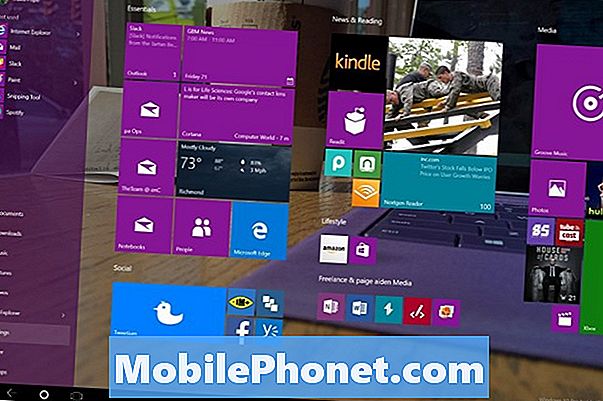
Üzerine dokunun veya tıklayın Güncelleme ve Kurtarma. Sağdaki, en alttaki menü maddesi.
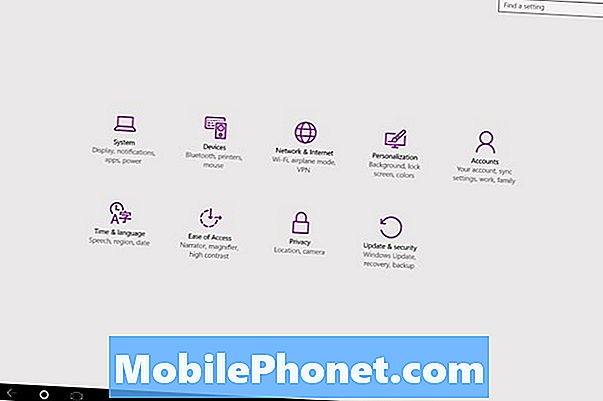
seçmek Kurtarma Ekranın sol tarafındaki menüden. Menünün üstündeki dördüncü seçenek.
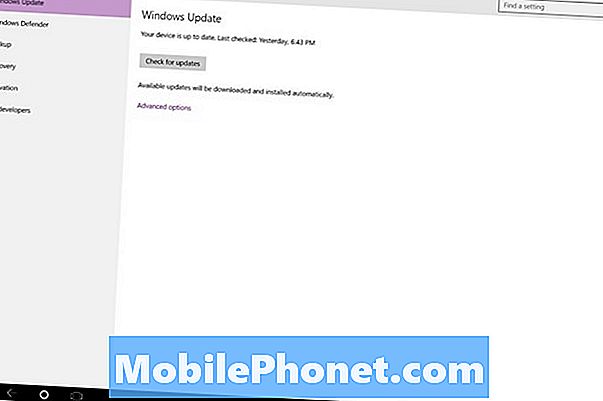
Aramak Bu bilgisayarı sıfırla seçeneği. Windows 10 PC'nizi sıfırlamaya hazır olduğunuzda, üzerine dokunun veya tıklayın.
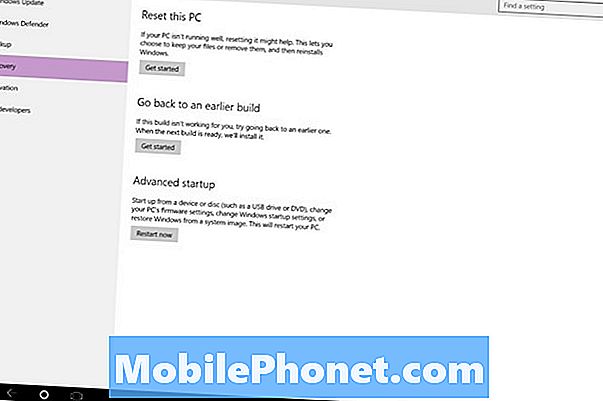
Windows 8'de olduğu gibi, Windows 10 da tahmin çalışmasını ve hazırlıklarını alarak sıfırlamayı kolaylaştırır. Windows 10 sıfırlama işlemi başlatırken, kullanıcıların iki seçeneği vardır. Bir seçenek tamamlandı, içindeki depolamayı temizler ve Windows 10'u tekrar yükler. Bu ayar kişisel dosya ve verileri önemsemez. Sizi fabrikanın yeni deneyimine geri döndürmek için siler.
Her şeyi kaldır seçeneği, bir PC satmayı veya ailenin başka bir üyesine vermeyi planlayan kullanıcılar içindir. Bilgilerinizi zaten yedeklediyseniz, bu seçenek de mükemmeldir. Hatta bazıları bu seçeneği Windows 8.1'den Windows 10'a yükseltme işleminin neden olduğu sorunları temizlemek için bile kullandı.
Bilgilerinizi henüz yedeklememişseniz, Dosyalarımı Sakla seçeneği kesinlikle sizin yararınızadır. Güncellemenin ardından Windows 10'un yeni bir kopyasını almaya devam edersiniz, ancak Windows 10 verilerinizi sizin için kaydeder ve sıfırlama işleminden önceki ile aynı yerde bırakır. Uygulamalarınız ve programlarınız kayboldu, ancak belgeleriniz, resimleriniz ve videolarınız hala orada ve elden önce yedeklemeniz gerekmiyor.
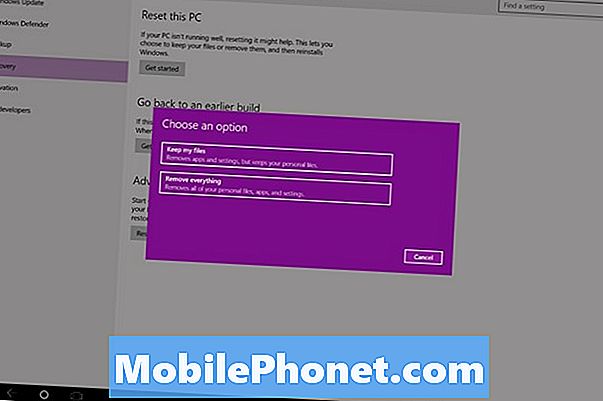
Açıkçası, belgelerinizi ve ayarlarınızı yalnızca Windows 10’un yerleşik OneDrive bulut depolama yardımcı programına yükleseniz bile, bir şeylerin ters gitmesine neden olacak şekilde yedekleme yapmalısınız.
Windows 10 PC'niz Nasıl Sıfırlanır: Bilinmesi Gerekenler
Kesinlikle, önce elektrik kablosunu takmadan sıfırlama işlemine başlamayın. İstediğiniz son şey, Windows dosyalarınız ve işletim sisteminizle çalışırken güç kaybıdır. Aynı şekilde, sıfırlama işlemi takılmış gibi olsa bile, sıfırlama işlemi sırasında PC'nizi kapatmayın. Sıfırlama sırasında sürücünün tamamen temizlenmesi saatler sürebilir. Sabırlı olun ve kısa süre içinde yeni bir Windows 10 kopyası olan bir PC'niz olmalıdır.
Bu eğitimde ayrıntılı olarak açıklanan seçenekler ve yöntemler, Windows 10 kullandığınız cihaz üzerinde çalışır. İşlemin kendisi değişmez, ancak karşılaşabileceğiniz hıçkırıkların bazıları form faktörüne bağlı olarak değişebilir. Dizüstü bilgisayarlar, masaüstleri ve Windows 2-in-1'lerin kullanabileceği çok fazla depolama alanı vardır, bu da onları sıfırlamanın ve eşyalarınızın çalışmaya devam etmesinin çok daha muhtemel olduğu anlamına gelir. Depoları sınırlı olan tabletler ve makinelerle, Windows 10 her şeyi geri yüklemeye ve her dosyayı saklamaya çalışmadan önce daha fazla alan açmanızı isteyebilir. Bu durumda, dosyalarınızı yedeklemeniz daha iyi olur, ardından sıfırlama işlemini yapın. İstenmeyen dosyaları ve programları da silebilirsiniz, ancak bu, ihtiyacınız olan alana sahip olmanızı garanti etmez.
Windows 10 sıfırlama işleminizde başarılar.

